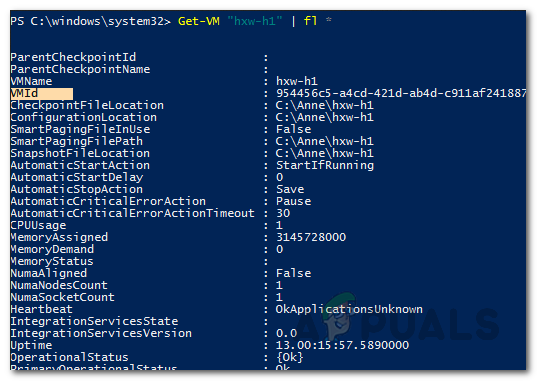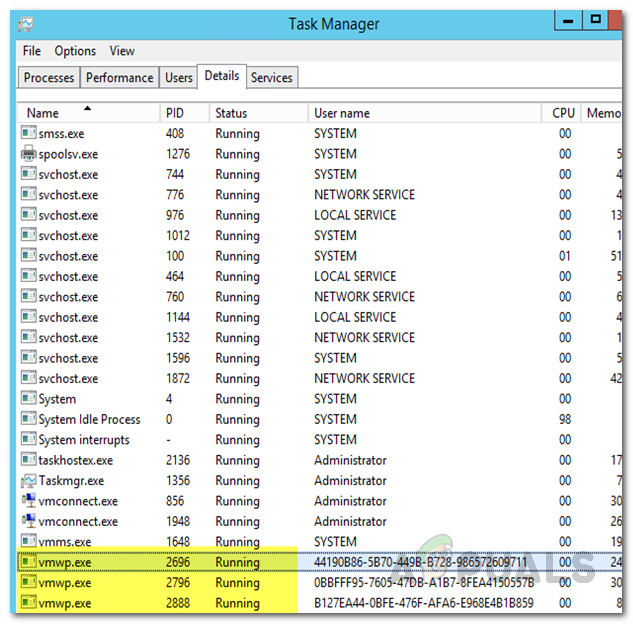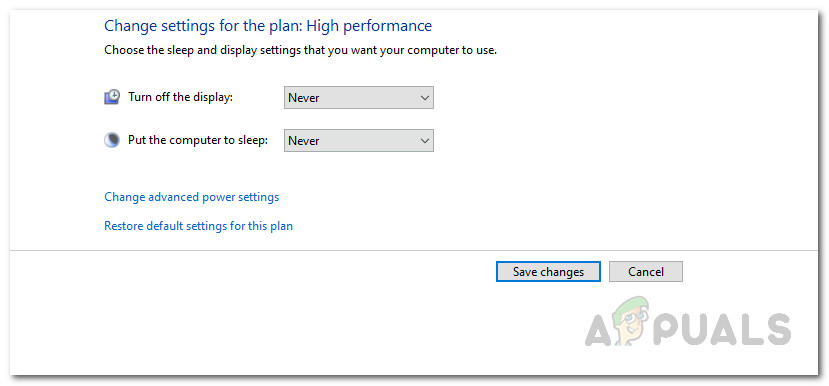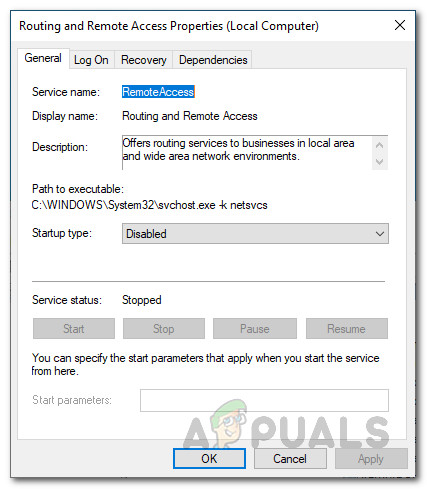Pastaruoju metu labai padidėjo virtualių mašinų naudojimas. Tai natūralu, kai atsižvelgiate į jų pranašumus. „Hyper-V“ yra savoji „Windows“ virtualizavimo programinė įranga, leidžianti „Windows“ sistemoje kurti virtualias mašinas. Nors jis nesuteikia tiek daug funkcijų, palyginti su „VMware“ ar „VirtualBox“, vis tiek naudojamas gana daug. Kaip ir bet kuri kita programinė įranga, ji turi savo problemų dalį. Viena iš problemų, su kuria dažnai susiduria įvairūs vartotojai, yra ta, kai virtuali mašina užstringa sustojimo būsenoje.

Virtuali mašina užstrigo sustojimo būsenoje
Kai taip atsitinka, virtuali mašina atsisako sustoti, todėl jos negalima paleisti, ko jūs norite. Tai gali atsitikti dėl daugybės priežasčių, kurias paminėsime žemiau. Tačiau prieš pradedant svarbu paminėti, kad kartais problemą paprasčiausiai sukelia pasenusi „Windows“ pagrindinė mašina. Todėl, prieš pradėdami šį straipsnį, įsitikinkite, kad įdiegėte visus „Windows“ naujiniai prieinama. Tai pasakę, pradėkime.
- Saugyklos gedimas - Kaip paaiškėja, kai kuriais atvejais problemą gali sukelti saugyklos gedimas. Taip atsitinka, kai pranešama, kad disko trūksta, tokiu atveju turėsite padaryti pagrindinio kompiuterio ir kitų diskų išjungimą. Kai dar kartą paleisite, jis turėtų atpažinti diską ir, kilus bet kokioms problemoms, pradėti juos taisyti, jei turite RAID sistemą.
- RRAS neteisinga konfigūracija - Kita problemos priežastis gali būti neteisinga maršruto ir nuotolinės prieigos paslaugos konfigūracija. Taip gali atsitikti, kai sąsaja jūsų aplinkoje sugadina RRAS konfigūraciją. Tokiu atveju turėsite išjungti paslaugą, kad išspręstumėte problemą.
- „Windows“ maitinimo parinktys - „Windows“ pagrindinio kompiuterio maitinimo parinktys taip pat gali sukelti tokią problemą. Pasirodo, jei nustatėte ekraną išjungti ekraną po tam tikro laiko, tai gali sukelti VM įstrigimą. Tokiu atveju turėsite nustatyti, kad jis niekada neišjungtų ekrano.
Dabar, kai jau baigėme galimas problemos priežastis, pradėkime nuo metodų, kuriais naudodamiesi vėl galite sukurti savo virtualiosios mašinos atsarginę kopiją.
1 metodas: nužudyk virtualią mašiną
Žudydami nenorime visiškai atsikratyti virtualios mašinos. Tai greičiau reiškia užstrigusio virtualiosios mašinos procesą, kad vėl galėtumėte jį paleisti normaliai. Tai yra gana paprastas procesas, jei pagrindiniame kompiuteryje veikia viena virtuali mašina. Jei tai padarysite, galite praleisti kai kuriuos veiksmus, kuriuos mes išvardinsime žemiau, o tai padės rasti probleminės virtualios mašinos GUID.
Jei turite kelias virtualias mašinas, negalėsite tiesiog užmušti virtualios mašinos darbuotojo proceso ar vmwp.exe nežinodami įstrigusios virtualios mašinos GUID, nes procesas rodomas Užduočių tvarkyklė . Gavę GUID galite rasti tą ID atitinkantį procesą ir be rūpesčių jį nužudyti.
Norėdami tai padaryti, vadovaukitės toliau pateiktomis instrukcijomis:
- Visų pirma, norėdami sužinoti savo virtualių mašinų GUID, atidarykite Powershell. Jei turite vieną virtualią mašiną, galite praleisti šį veiksmą ir tiesiog užmušti procesą. Panašiai, jei žinote mašinos GUID, taip pat galite praleisti šį veiksmą.
- Atidarę „Powershell“, kur įveskite šią komandą VM vardas yra probleminės virtualios mašinos pavadinimas:
„Get-VM“ „VMname“ | fl *
- Užrašykite VMId nes jums to prireiks ieškant tinkamo proceso pabaigos.
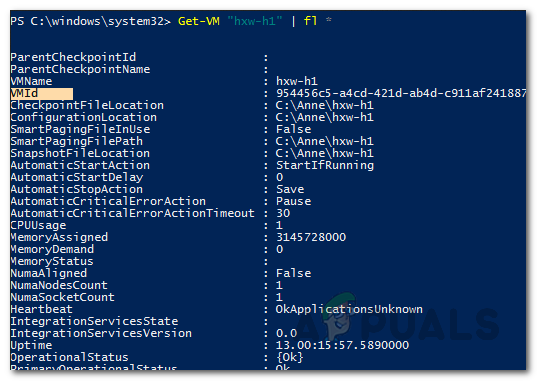
Rasti VMId
- Po to eikite į priekį ir atidarykite Užduočių tvarkyklė dešiniuoju pelės mygtuku spustelėkite užduočių juostą ir pasirodžiusiame meniu pasirinkite Užduočių tvarkytuvą.
- Kai atsidarys užduočių tvarkyklė, pereikite prie Išsami informacija skirtuką.
- Dabar suraskite vmpw.exe procesą paspausdami V mygtuką. Rasite kelis procesus, jei turite kelis VM.
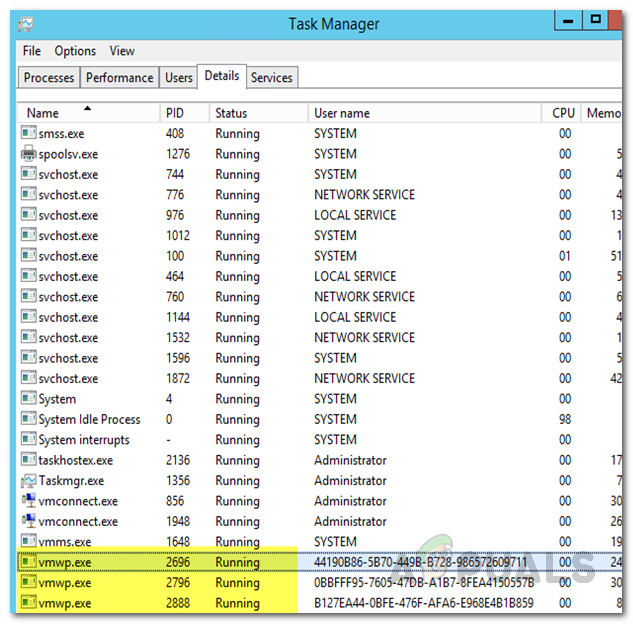
Virtualus mašinininkų procesas
- Norėdami rasti tinkamą procesą, naudokite anksčiau rastą ID.
- Galiausiai pažymėkite procesą, kurio vartotojo vardas koreliuoja su ID, tada paspauskite Pabaigos užduotis mygtuką.
2 metodas: keiskite maitinimo parinktis
Kaip paaiškėjo, galios parinktys „Windows“ kompiuterio, taip pat gali paveikti „Hyper-V“ virtualių mašinų būseną. Vienas iš tų, su kuriais susiduria ta pati problema, teigė, kad keičiant ekraną, kad jis niekada neišsijungtų, jie išsprendė problemą. Taigi, verta šūvio. Štai kaip tai padaryti:
- Atidarykite Pradėti meniu paspausdami „Windows“ klavišą, tada ieškokite Maitinimo planas.
- Paspauskite Įveskite pagal parodytą rezultatą.
- Iš ten pakeiskite Pasukite arba ekrane galimybė Niekada iš išskleidžiamojo meniu.
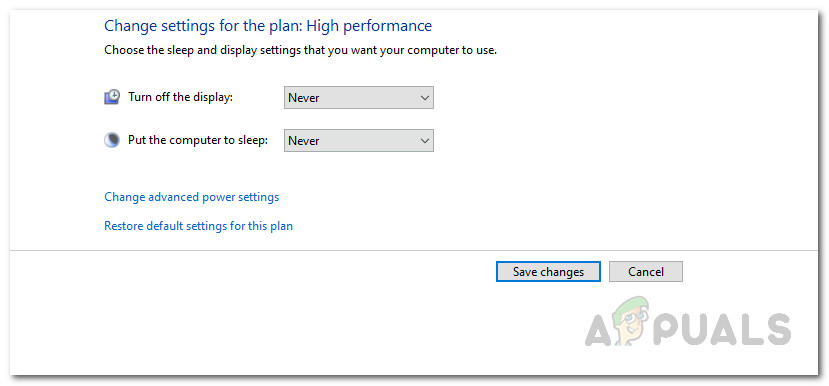
Maitinimo plano parinktys
- Galiausiai spustelėkite Išsaugoti pakeitimus mygtuką.
3 metodas: išjunkite RRAS
Neteisingai sukonfigūruota nuotolinės prieigos paslauga taip pat gali sukelti problemą. Kaip jau minėjome anksčiau, jūsų tinklo sąsaja gali sugadinti paslaugą, dėl kurios virtuali mašina stringa. Todėl paprastas būdas tai išspręsti būtų išjungti maršrutizavimo ir nuotolinės prieigos paslaugą. Štai kaip tai padaryti:
- Pirmiausia atverkite Bėk dialogo langą paspausdami „Windows“ klavišas + R .
- Dialogo lange Vykdyti įveskite paslaugos.msc tada paspauskite „Enter“.
- Lange Paslaugos ieškokite Maršrutizavimo ir nuotolinės prieigos paslauga . Norėdami tai padaryti lengvai, vieną kartą paspauskite mygtuką R, kad pereitumėte į paslaugas pradedant nuo R abėcėlės.
- Aptikę, dukart spustelėkite paslaugą, kad atidarytumėte Savybės langas.
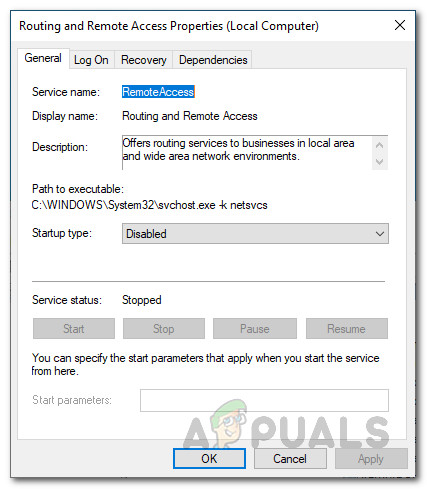
RRAS paslauga
- Jei paslauga veikia, sustabdykite ją spustelėdami Sustabdyti mygtuką.
- Sustabdžius paslaugą, pasirinkite Neįgalus nuo Paleisties tipas išskleidžiamasis meniu.
- Perkraukite sistemą.
4 metodas: perkraukite pagrindinę mašiną
Daugeliu atvejų problemą galima lengvai išspręsti paprasčiausiai perkėlus pagrindinę mašiną. Perkraukę pagrindinę mašiną, VM išvalys ir pradės įprastai. Taip pat įsitikinkite, kad jūsų sistema yra atnaujinta, nes problemą taip pat gali sukelti „Windows“ klaida, kuri dažnai pataisoma tolesniuose naujiniuose.
Žymos „Hyper-V“ 3 minutes perskaityta